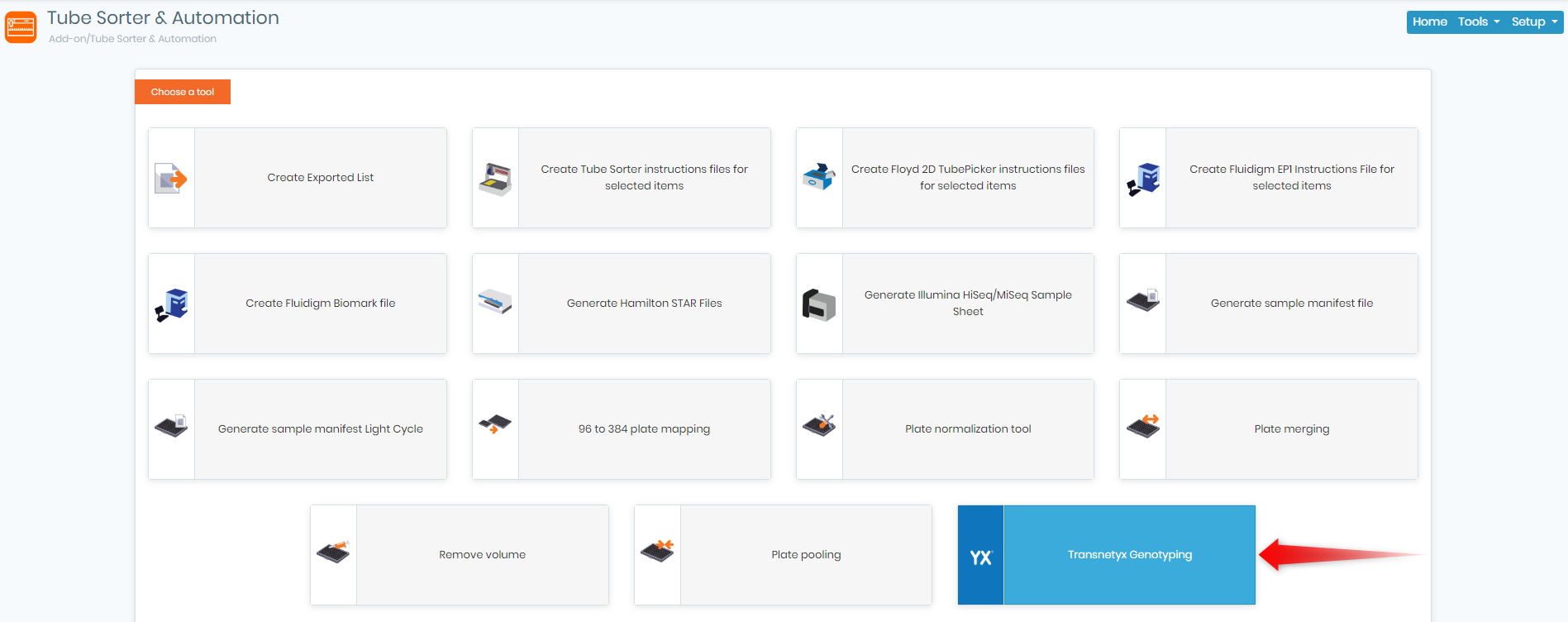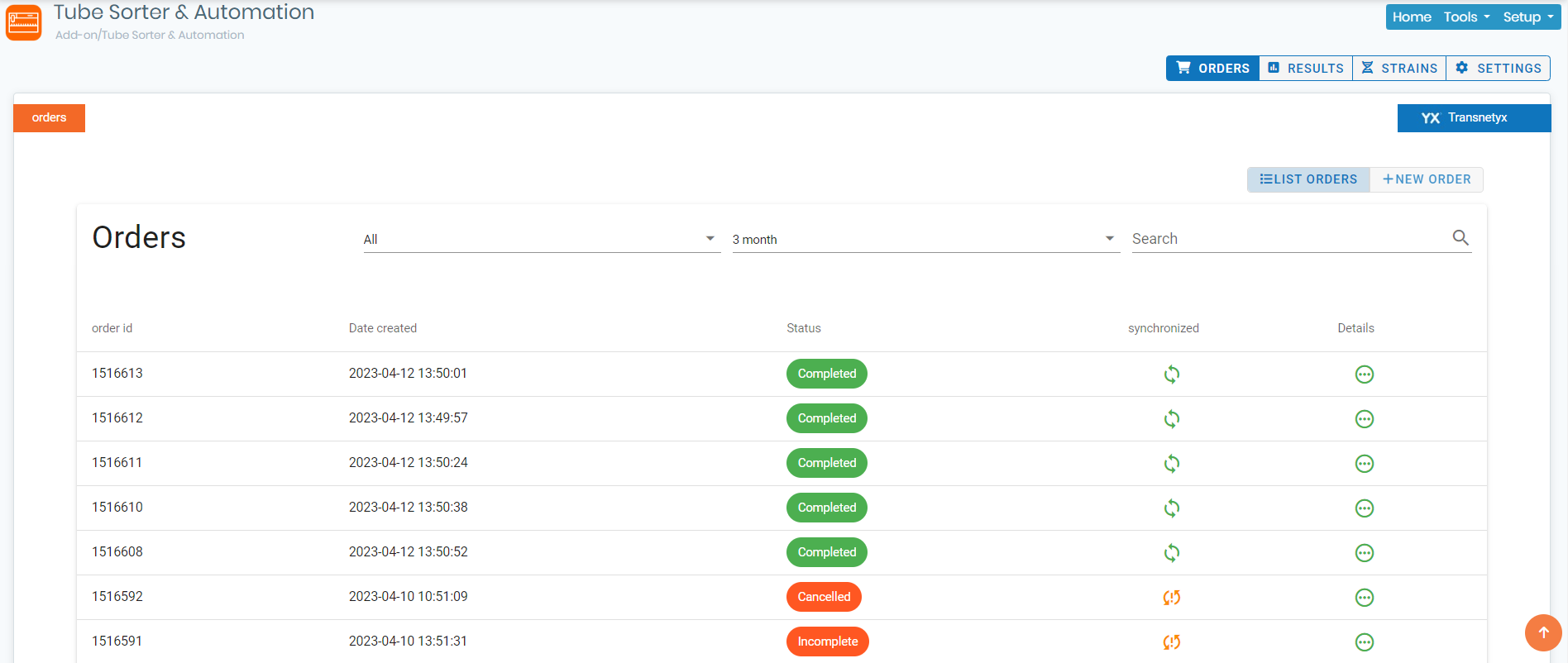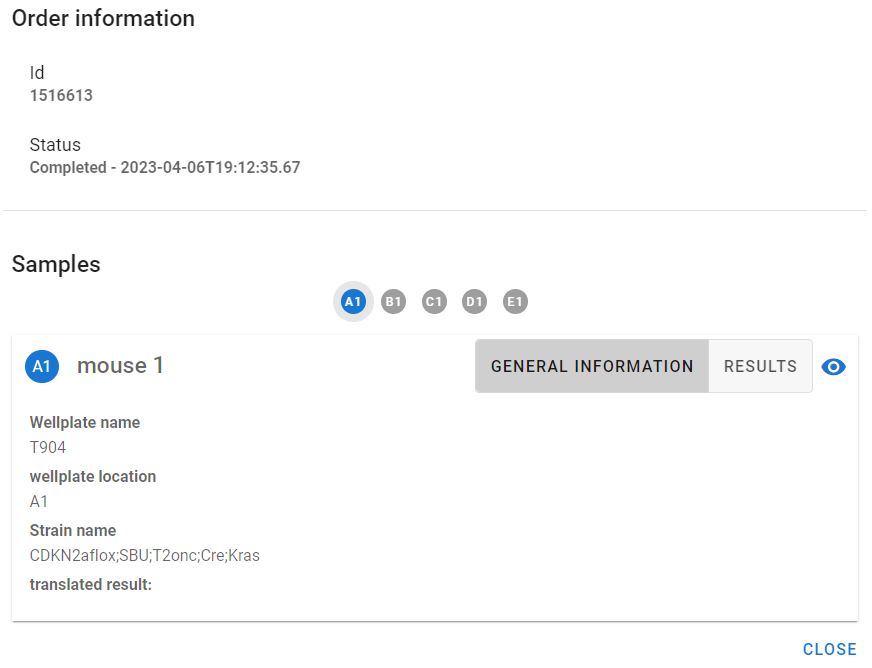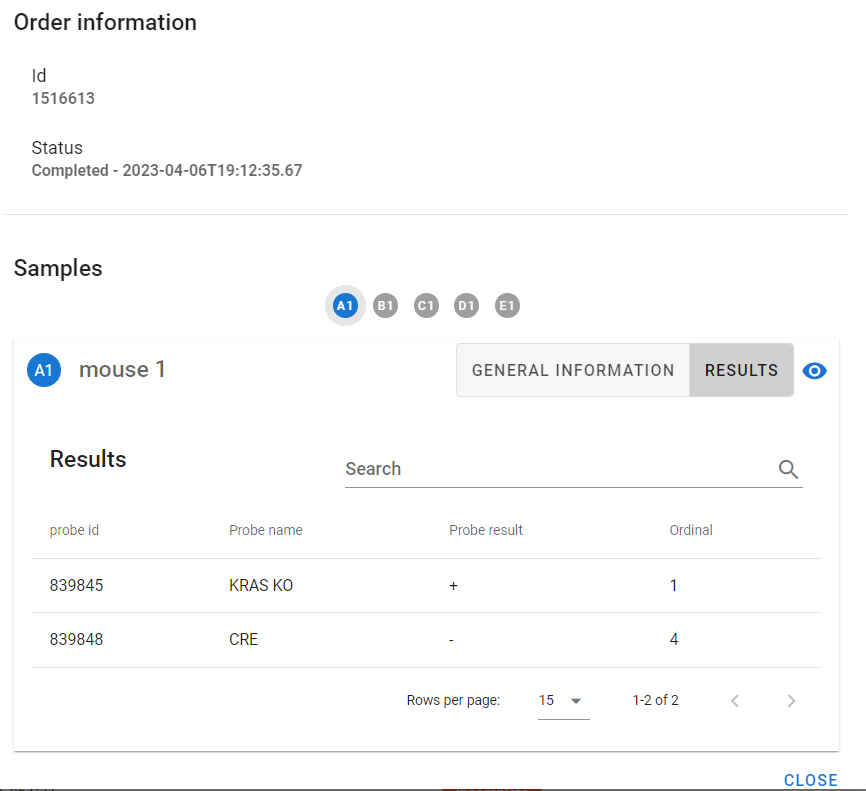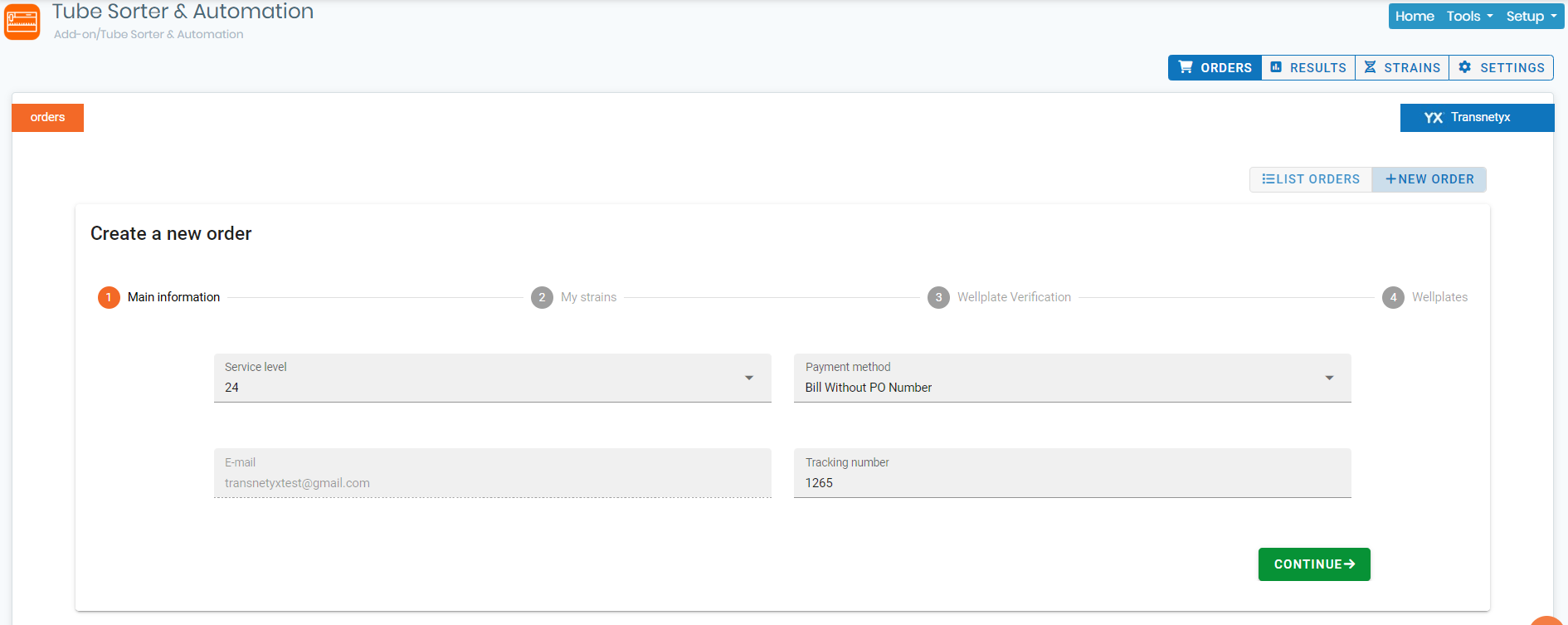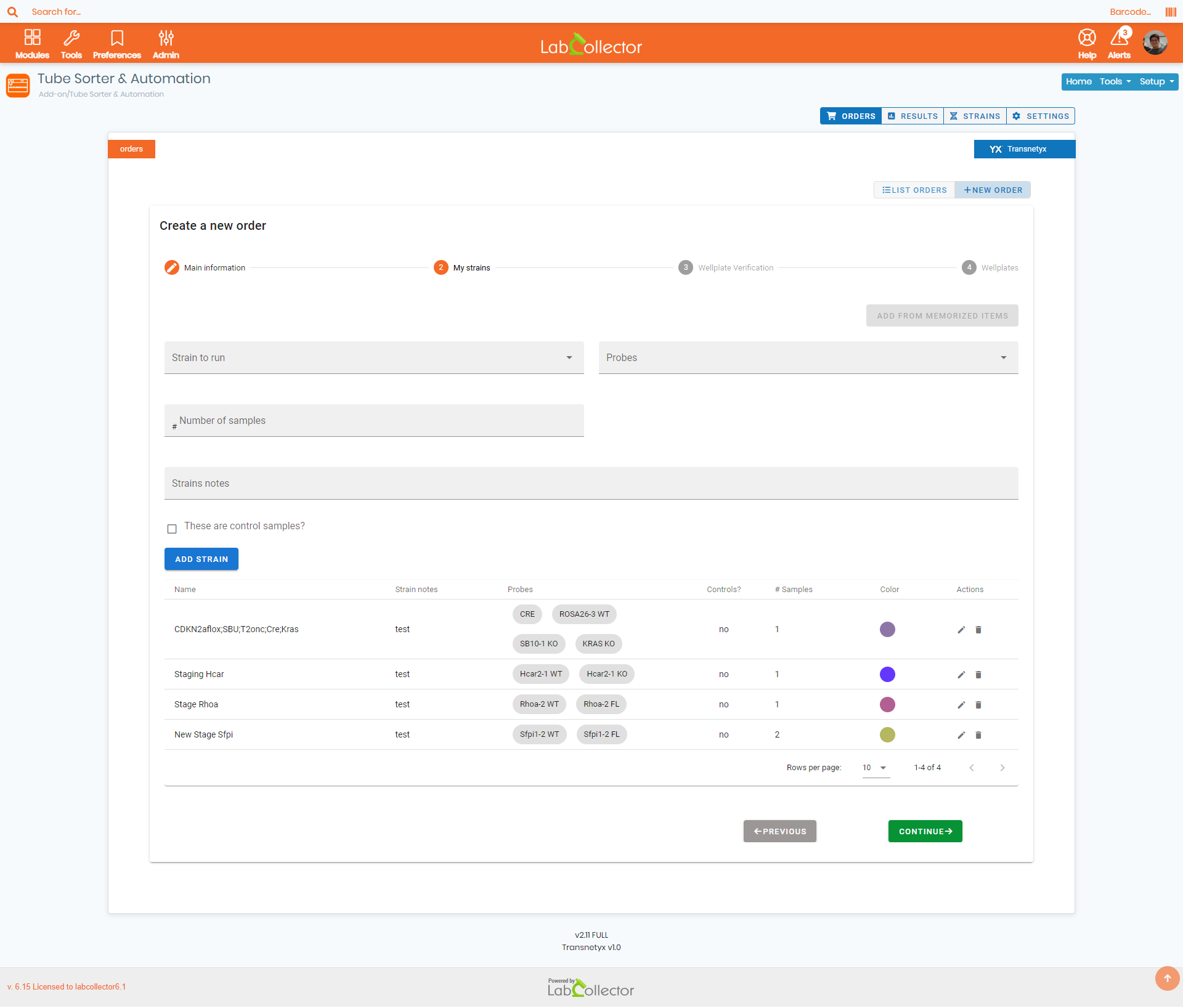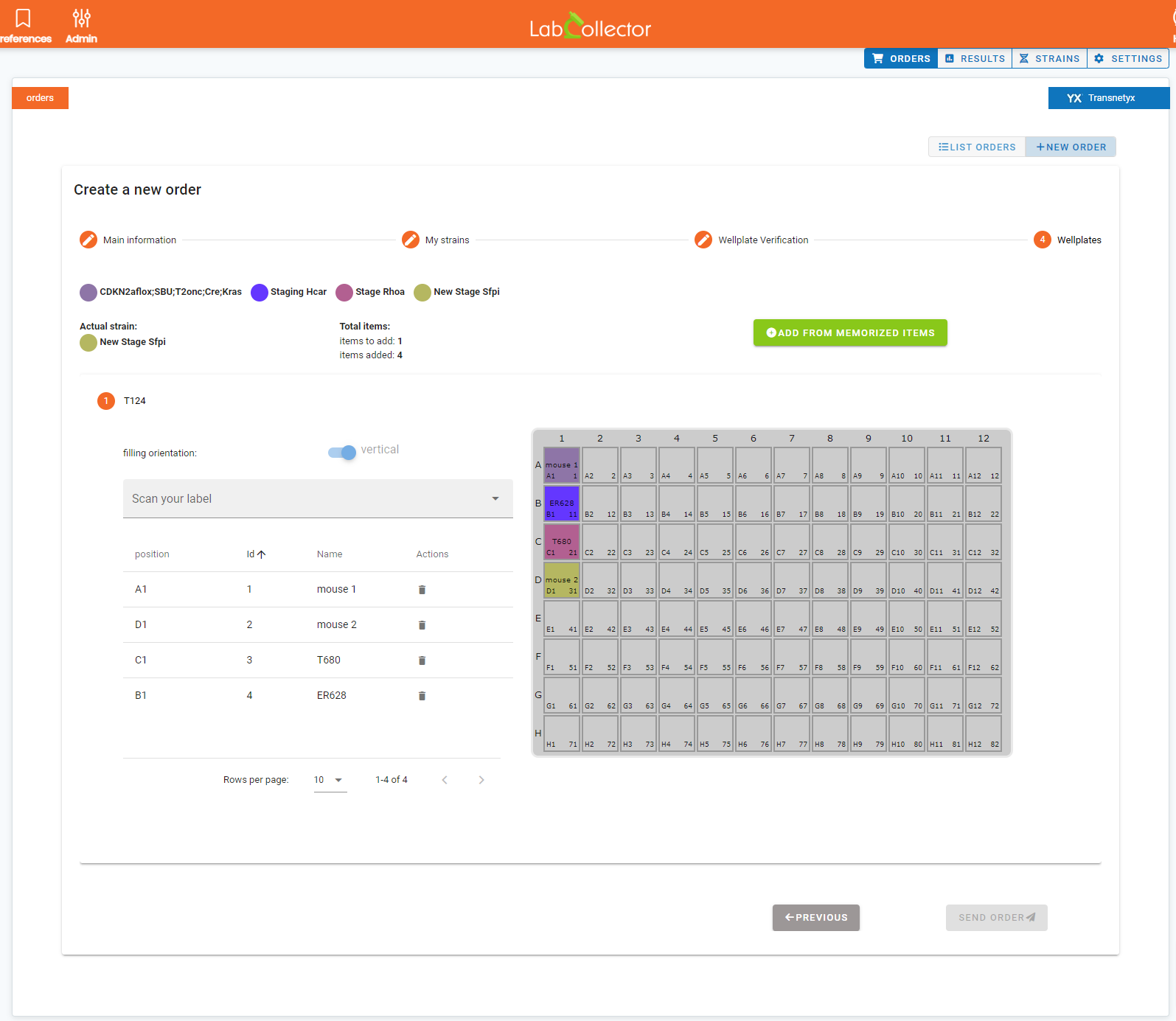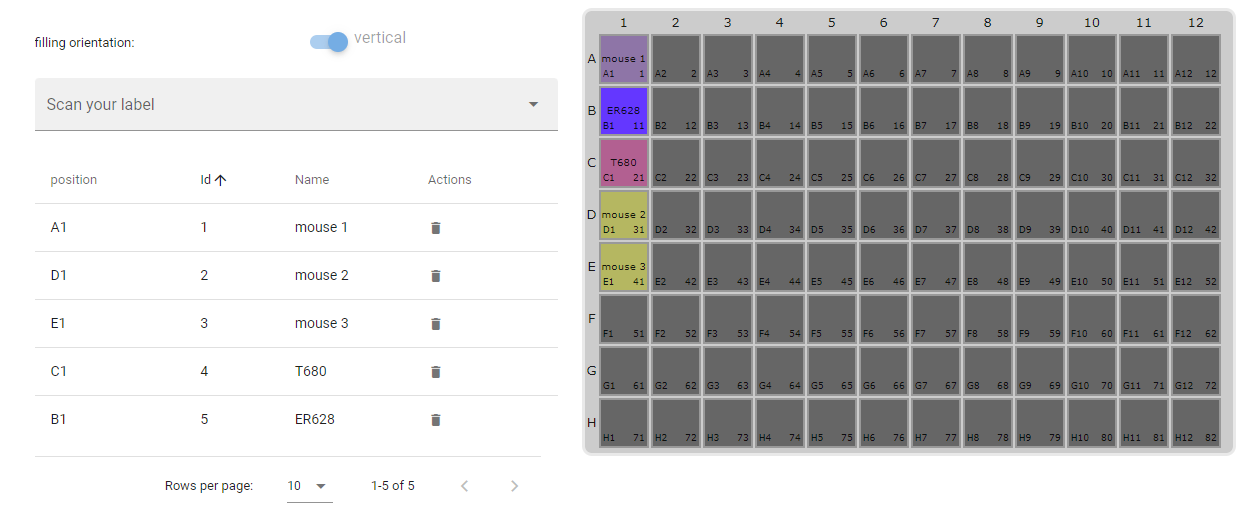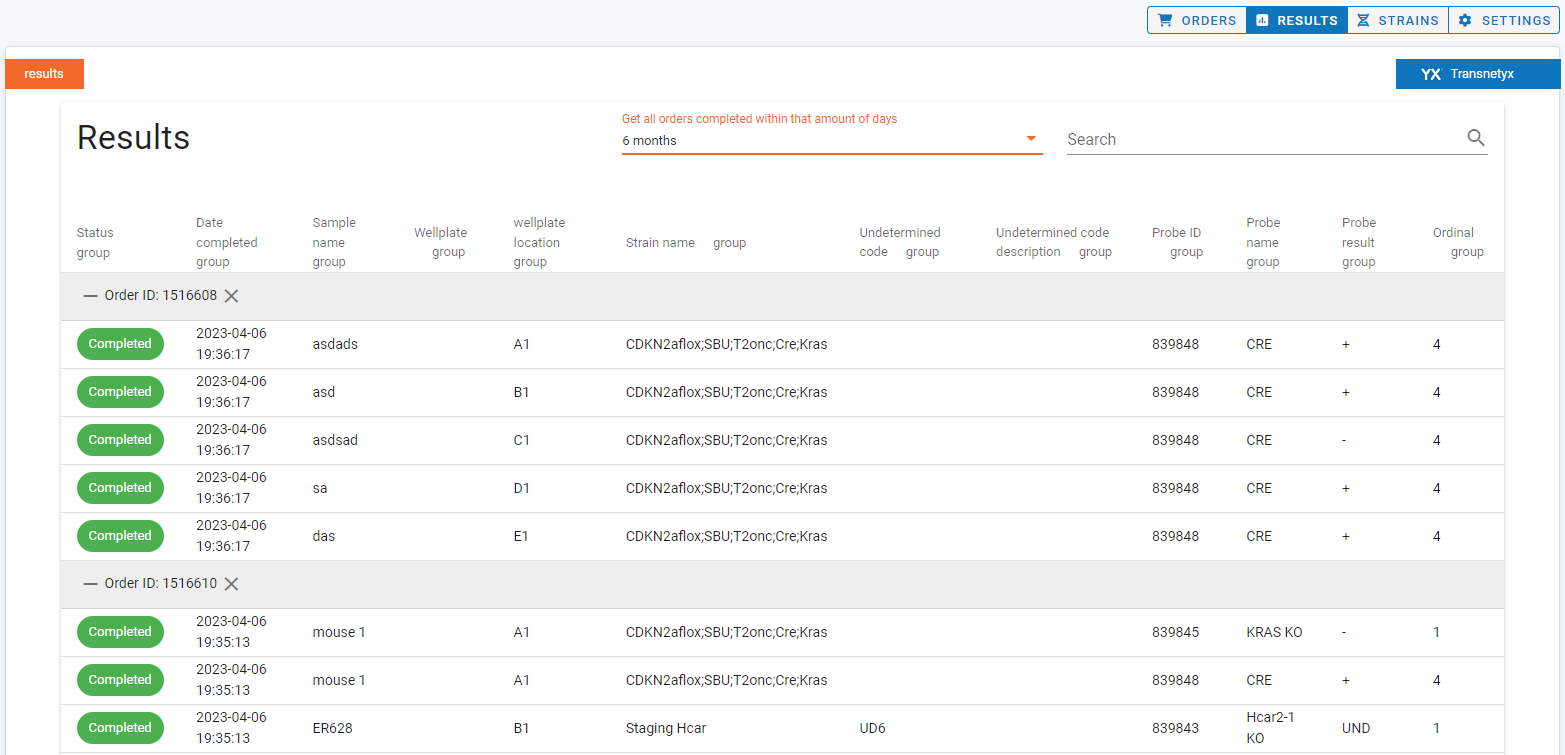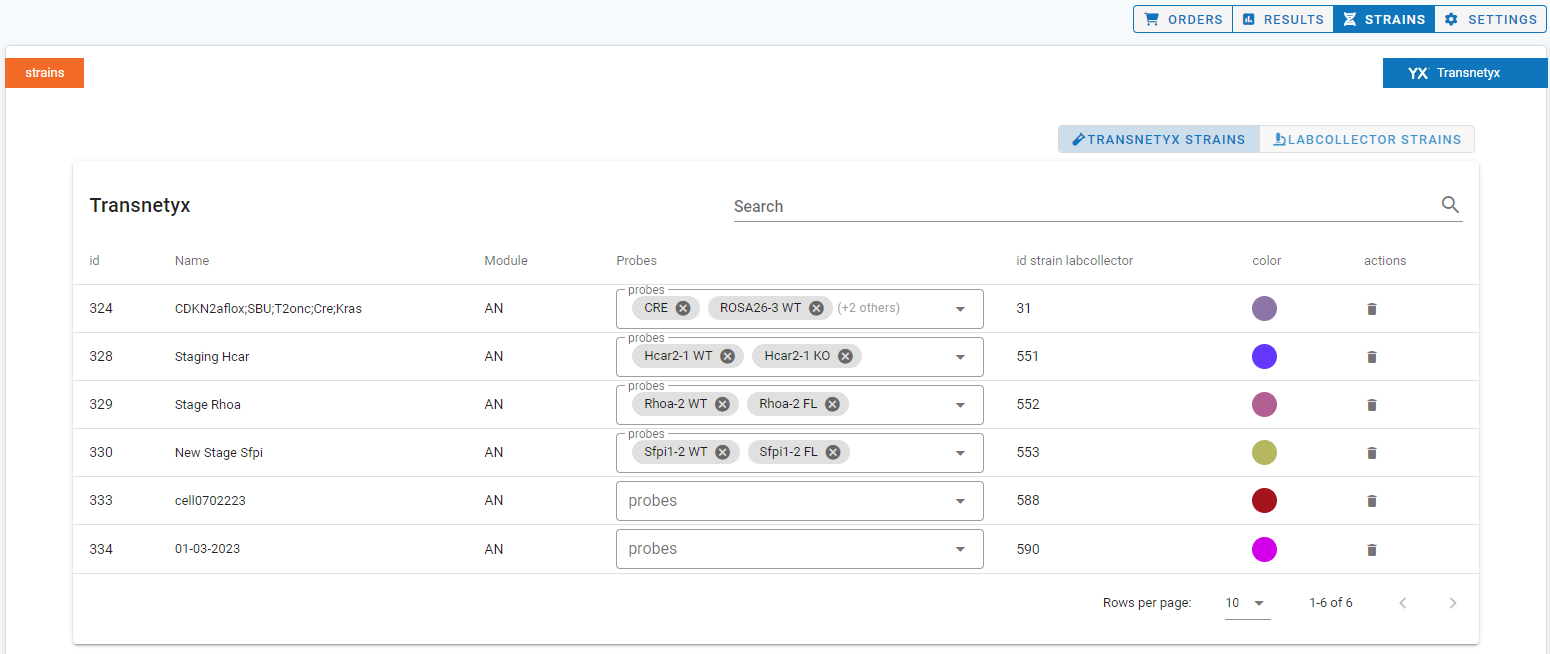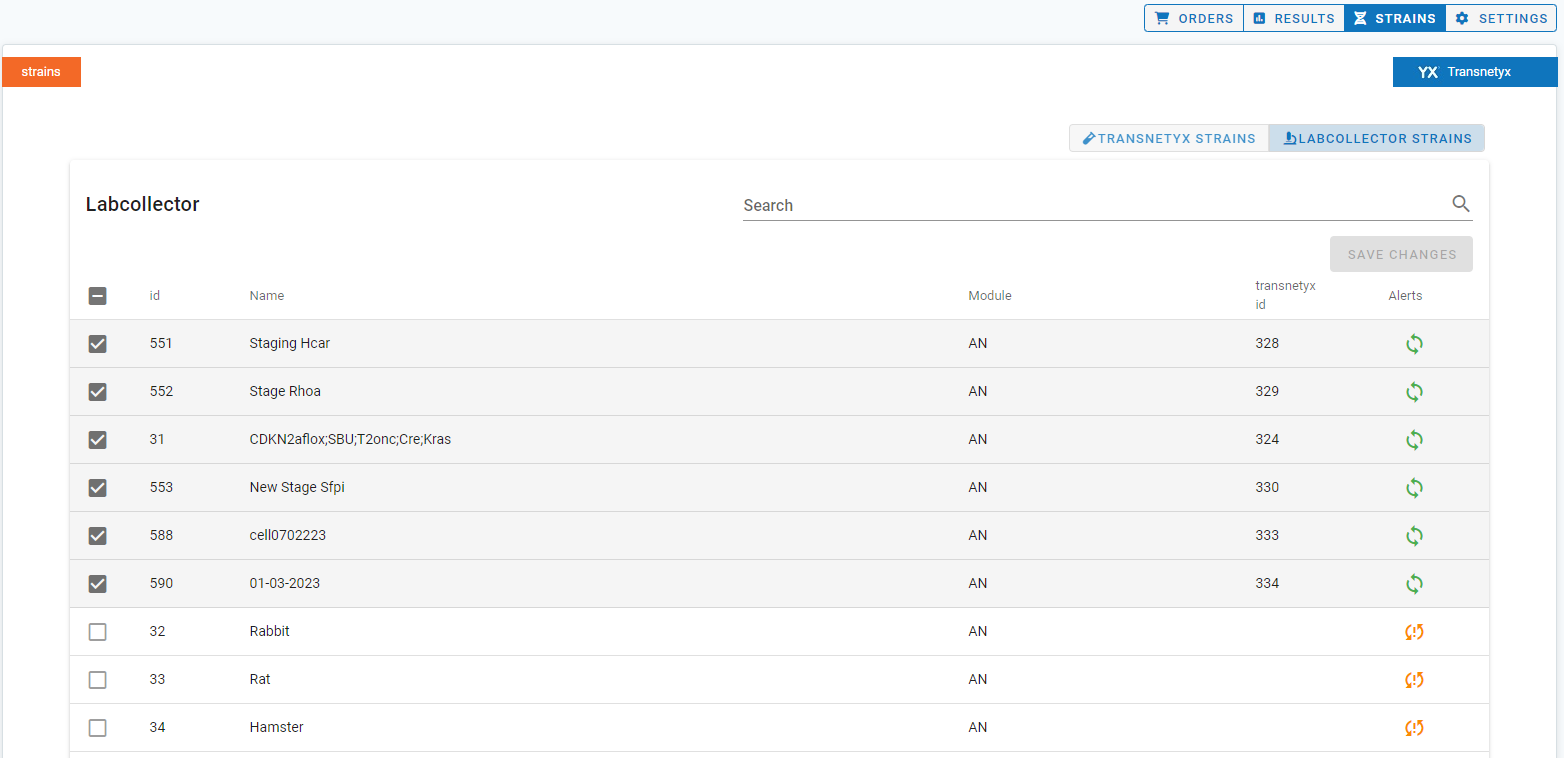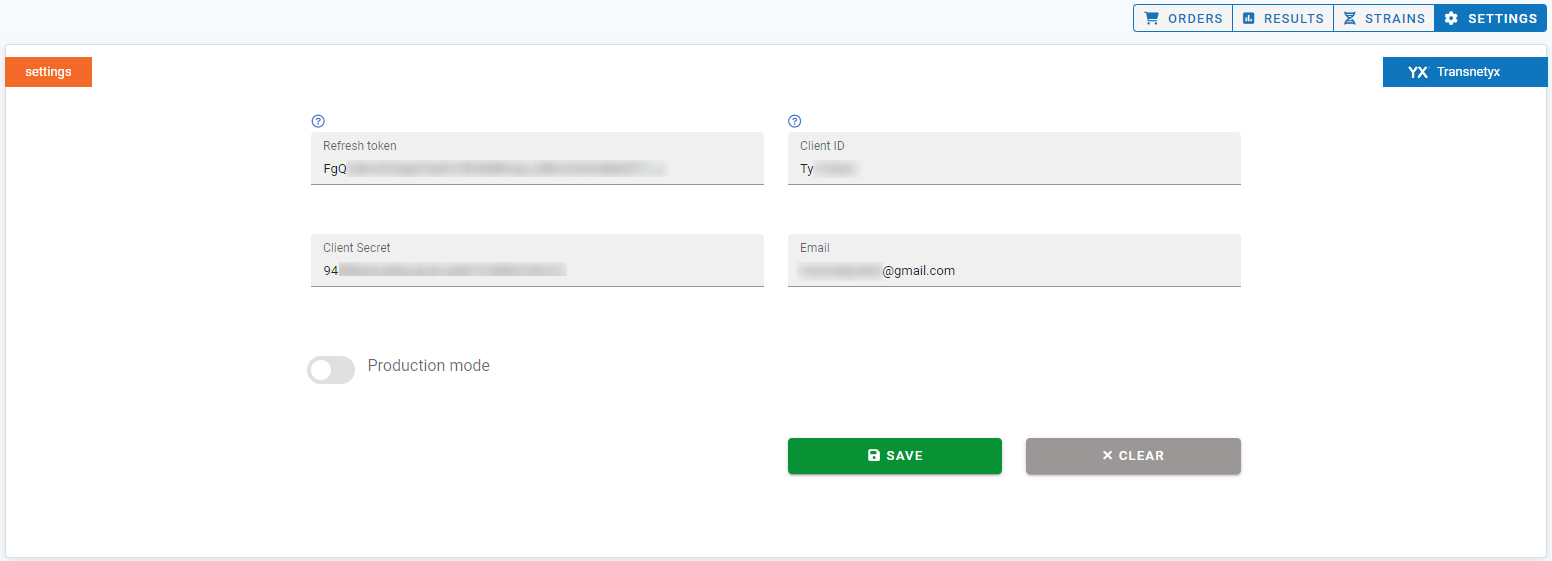חפש את מאגר הידע לפי מילת מפתח
![]() היא ספקית מובילה של פתרונות גנוטיפ אוטומטיים לחוקרים. על ידי שימוש בטכנולוגיית הגנוטיפים הקניינית שלהם, Transnetyx מציעה שירותי גנוטיפים מהירים, אמינים וחסכוניים. זה מבטל את הצורך בתהליכים ידניים, וחוסך זמן יקר ומאמץ במעבדה. שירותי הגנוטיפים שלהם זמינים עבור עכברים, דגי זברה, חולדות ועוד. אתה יכול לבקר באתר שלהם על ידי לחיצה על הבא קישור.
היא ספקית מובילה של פתרונות גנוטיפ אוטומטיים לחוקרים. על ידי שימוש בטכנולוגיית הגנוטיפים הקניינית שלהם, Transnetyx מציעה שירותי גנוטיפים מהירים, אמינים וחסכוניים. זה מבטל את הצורך בתהליכים ידניים, וחוסך זמן יקר ומאמץ במעבדה. שירותי הגנוטיפים שלהם זמינים עבור עכברים, דגי זברה, חולדות ועוד. אתה יכול לבקר באתר שלהם על ידי לחיצה על הבא קישור.
מאגר הידע הבא יכסה את כל השלבים החיוניים הדרושים למילוי ושליחת הזמנה ל-Transnetyx, כיצד תוכל לצפות ולבדוק את התוצאות שקיבלת, לנהל את הזנים שלך ועוד הרבה יותר!
ניתן לגשת ל-Transnetyx באמצעות התוסף Tube Sorter ![]()
סיכום:
1. מבוא לטרנסנטיקס
2. הטבות אינטגרציה
3. מילוי ושליחת הזמנות
4. בדיקת תוצאות שהתקבלו
5. ניהול זנים
6. הגדרות
![]()
1. מבוא ל-Transnetyx:
![]() מחולל מהפכה בניתוח גנטי עם פתרונות גנוטיפ אוטומטיים. הטכנולוגיה המתקדמת שלהם מספקת תוצאות מהירות, מדויקות וחסכוניות, מפשטת את המחקר וחוסכת זמן. עם Transnetyx, חוקרים יכולים להתמקד ביעדים שלהם תוך השגת נתוני גנוטיפ אמינים.
מחולל מהפכה בניתוח גנטי עם פתרונות גנוטיפ אוטומטיים. הטכנולוגיה המתקדמת שלהם מספקת תוצאות מהירות, מדויקות וחסכוניות, מפשטת את המחקר וחוסכת זמן. עם Transnetyx, חוקרים יכולים להתמקד ביעדים שלהם תוך השגת נתוני גנוטיפ אמינים.
גנוטייפ ממלא תפקיד מכריע בהבנת וריאציות גנטיות, ביטוי גנים ורגישות למחלות. באופן מסורתי, הגנוטיפים כלל טכניקות מעבדה מורכבות ודרש זמן ומשאבים משמעותיים. עם זאת, Transnetyx פשטה תהליך זה על ידי הצעת פתרון מקיף מקצה לקצה המשלב טכנולוגיה חדשנית עם דיוק נתונים יוצא דופן.
2. יתרונות האינטגרציה:
על ידי שיתוף פעולה עם Transnetyx, LabCollector ![]() משתמשים מקבלים גישה לפלטפורמת גנוטיפ מהימנה ביותר המספקת תוצאות במהירות ובדיוק יוצאי דופן. אינטגרציה זו משפרת עוד יותר את היעילות של זרימת העבודה של הגנוטיפים, ומאפשרת העברת נתונים חלקה ואחזור תוצאות.
משתמשים מקבלים גישה לפלטפורמת גנוטיפ מהימנה ביותר המספקת תוצאות במהירות ובדיוק יוצאי דופן. אינטגרציה זו משפרת עוד יותר את היעילות של זרימת העבודה של הגנוטיפים, ומאפשרת העברת נתונים חלקה ואחזור תוצאות.
3. מילוי ושליחת הזמנות:
למילוי ושליחת הזמנות מ LabCollector ל-Transnetyx, בצע את השלבים הבאים:
a. התחבר כדי LabCollector ונווט אל תוסף סדרן הצינורות ![]() . אתר את הכלי Transnetyx, שאליו ניתן לגשת דרך הממשק האינטואיטיבי (כפי שמוצג בצילום המסך למטה).
. אתר את הכלי Transnetyx, שאליו ניתן לגשת דרך הממשק האינטואיטיבי (כפי שמוצג בצילום המסך למטה).
b. ניתן לצפות ברשימת ההזמנות על ידי לחיצה על ![]() (כפי שמוצג בצילום המסך למטה). זה מספק סקירה כללית של כל ההזמנות הקודמות, הממשק מציע אפשרויות סינון שונות המבוססות על מצב ההזמנה. ניתן למיין הזמנות לפי השלמה, ביטול, התקדמות, חוסר שלמות, סטטוס קבלה (עדיין לא התקבלה, הושלמו חלקית, התקבלו אך ממתינות לבדיקה, התקבלה אך ההזמנה הייתה חלקית וכו') ועוד.
(כפי שמוצג בצילום המסך למטה). זה מספק סקירה כללית של כל ההזמנות הקודמות, הממשק מציע אפשרויות סינון שונות המבוססות על מצב ההזמנה. ניתן למיין הזמנות לפי השלמה, ביטול, התקדמות, חוסר שלמות, סטטוס קבלה (עדיין לא התקבלה, הושלמו חלקית, התקבלו אך ממתינות לבדיקה, התקבלה אך ההזמנה הייתה חלקית וכו') ועוד.
לנוחות רבה יותר, אתה יכול לבחור להציג הזמנות ממסגרות זמן ספציפיות, כגון הימים, השבועות, החודשים או אפילו השנים האחרונות. גמישות זו מאפשרת לך להתמקד בטווח הזמן הרלוונטי לניתוח שלך.
כדי לאתר הזמנות ספציפיות במהירות, אתה יכול להשתמש בסרגל החיפוש הממוקם מימין לממשק. כל שעליך לעשות הוא להזין מילות מפתח רלוונטיות או פרטי הזמנה כדי לצמצם את תוצאות החיפוש שלך.
שימו לב לאינדיקציות הבאות לגבי מצב הסנכרון בין LabCollector וטרנסנטיקס:
- סנכרון מוצלח מסומן על ידי הסמל הבא:
 זה מסמל שהסנכרון בין LabCollector וטרנסנטיקס פועלת כהלכה.
זה מסמל שהסנכרון בין LabCollector וטרנסנטיקס פועלת כהלכה. - במקרה שהסנכרון נתקל בבעיות או כשלים כלשהם, הסמל יופיע כך:
 זה מצביע על כך שהתוצאות אינן מסונכרנות ביניהן LabCollector וטרנסנטיקס.
זה מצביע על כך שהתוצאות אינן מסונכרנות ביניהן LabCollector וטרנסנטיקס.
ניטור סמל הסנכרון מספק רמז חזותי למצב חילופי הנתונים ביניהם LabCollector וטרנסנטיקס. זה מאפשר לך לזהות במהירות אם יש בעיות סנכרון כלשהן שעשויות להשפיע על הזמינות או הדיוק של תוצאות הגנוטיפים שלך בתוך LabCollector ![]()
.
-
- בתוך הדף הקופץ, קטע המידע הכללי מציג פרטים חיוניים כגון שם לוחית הבאר, מיקום לוחית הבאר ושם הזן המתאים. מידע זה עוזר לחוקרים לזהות ולאתר דגימות ספציפיות במהירות בתוך זרימת העבודה של הגנוטיפים שלהם.
c. כדי ליצור הזמנה חדשה, בצע את השלבים הבאים:
- לחץ על הכפתור המיועד
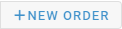 ליזום יצירת סדר חדש. זה יציג טופס שבו תוכל להזין את המידע הרלוונטי להזמנה.
ליזום יצירת סדר חדש. זה יציג טופס שבו תוכל להזין את המידע הרלוונטי להזמנה. - הצעד הראשון מורכב ממילוי סעיף המידע הראשי, הכולל:
- רמת שירות: בחר בין אפשרויות שירות של 24 שעות (עדיפות) או 72 שעות (סטנדרטיות).
- שיטת תשלום: בחר מבין אפשרויות כגון הזמנת רכש, כרטיס אשראי, חשבון ללא מספר הזמנה, או סמן כלא זמין אם לא נדרש אמצעי תשלום.
- כתובת דוא"ל: ספק את כתובת הדוא"ל שלך לקבלת התראות על הזמנה.
- מספר מעקב: הזן מספר מעקב המורכב מ-3 עד 15 ספרות.
- המשך אל שני צעד על ידי לחיצה על
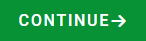 לַחְצָן. כאן תספק פרטים על הזנים שלך:
לַחְצָן. כאן תספק פרטים על הזנים שלך:
- בחר זנים: בחר את הזנים שברצונך לנתח.
- בדיקות: ציין את סמני הגנוטיפים הרצויים.
- מספר דגימות: ציין את כמות הדגימות עבור כל זן.
- הערות נוספות: כלול כל מידע רלוונטי על הזנים שלך שאתה רוצה ש-Transnetyx תדע לפני הניתוח.
- דגימות בקרה: סמן את תיבת הסימון המתאימה אם הדגימות שסופקו הן דגימות בקרה.
- לחץ על
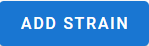 כדי להזין במהירות את הזנים הרצויים להזמנה.
כדי להזין במהירות את הזנים הרצויים להזמנה. - יש לך גם אפשרות
 , זה יאפשר לך להוסיף במהירות את הזנים הרצויים להזמנה, מבלי שתצטרך לבחור אותם אחד אחד.
, זה יאפשר לך להוסיף במהירות את הזנים הרצויים להזמנה, מבלי שתצטרך לבחור אותם אחד אחד. - לאחר שהוספת את כל הזנים שלך, תוכל לערוך או למחוק אותם לפי הצורך, לפני שתמשיך לשלב הבא.
- ב צעד שלישי, הקצה שם ללוחות הבאר שלך. כל צלחת מורכבת מ-92 בארות, והשם חייב להתחיל באותיות T, E או B וצריך להיות באורך של בין 3 ל-15 תווים.
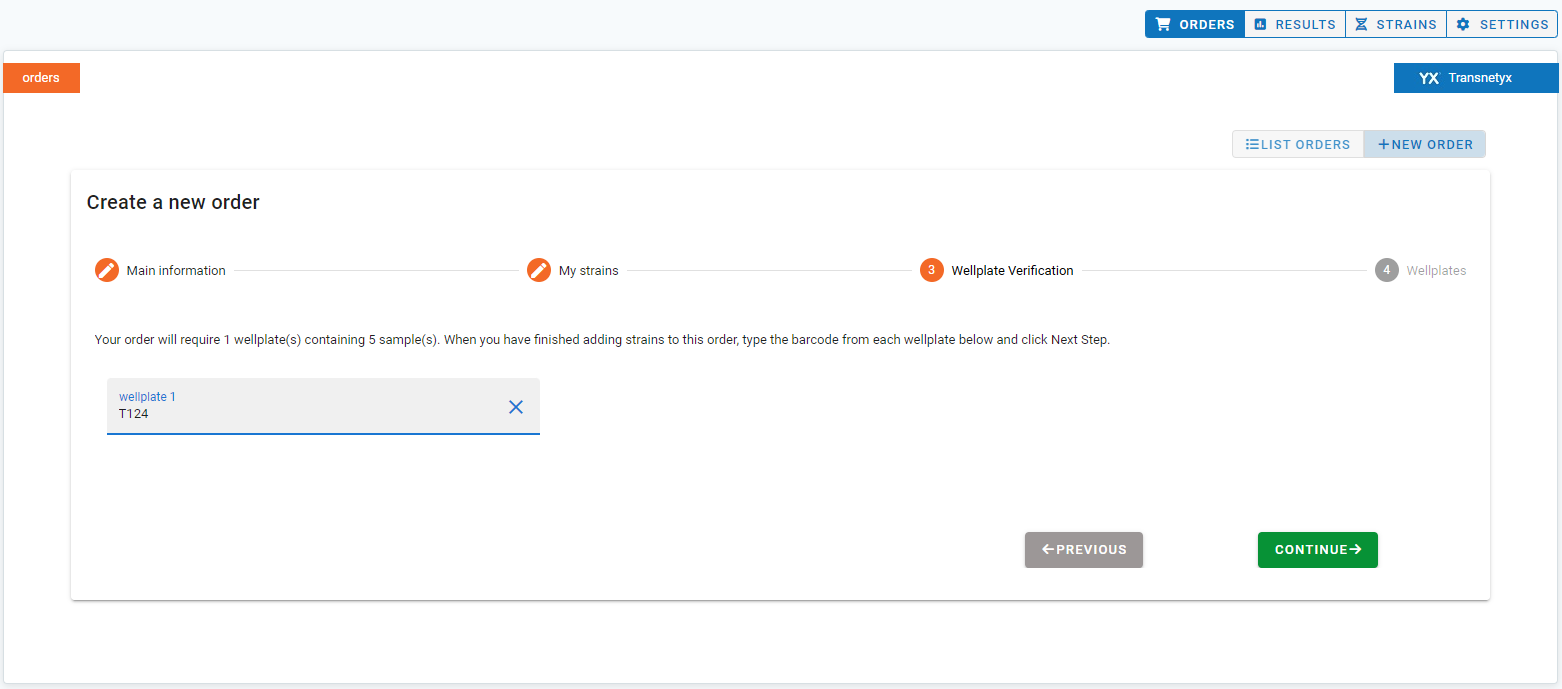
- עוברים ל- שלב רביעי ואחרון, לייחס כל זן לבאר. אתה יכול לסרוק תוויות בודדות, והן יתווספו אוטומטית לצלחת בצורה אנכית או אופקית, בהתאם לבחירתך. לחלופין, אתה יכול להשתמש ב-
 תכונה להזנה מהירה של הדוגמאות שכבר שוננת.
תכונה להזנה מהירה של הדוגמאות שכבר שוננת.
- חשוב להזין את כל הדגימות הנדרשות כדי שההזמנה תעבור בהצלחה. לאחר הוספת כל הדגימות, לוחית הבאר תופיע באפור אוטומטית, מה שמציין שהיא הושלמה.
d. כדי לסיים את תהליך יצירת ההזמנה, פשוט לחץ על ![]() לַחְצָן. לאחר לחיצה, תקבל הודעת אישור המציינת שההזמנה שלך נשלחה בהצלחה (כפי שמודגם בצילום המסך למטה).
לַחְצָן. לאחר לחיצה, תקבל הודעת אישור המציינת שההזמנה שלך נשלחה בהצלחה (כפי שמודגם בצילום המסך למטה).
e. LabCollector יוצר אוטומטית מזהה הזמנה ייחודי עבור כל הזמנה שנוצרה. מזהה הזמנה זה משמש אסמכתא למעקב ומאפשר לך לזהות ולנהל בנוחות את ההזמנות שלך. אתה יכול למצוא את מזהה ההזמנה שהוקצה בהודעת האישור, כפי שמתואר בצילום המסך למעלה.
4. בדיקת תוצאות שהתקבלו:
לאחר ש-Transnetyx תסיים את ניתוח הגנוטיפים, ניתן לשלב את התוצאות בצורה חלקה LabCollector לגישה נוחה. הנה איך לבדוק ולהציג את התוצאות שהתקבלו:
b. אתר את ההזמנה הרלוונטית באמצעות מזהה ההזמנה הייחודי או פונקציונליות החיפוש (ניתן גם לחפש אותם על ידי בחירת פרק הזמן שבו הם הושלמו, למשל: 10 ימים, 3 חודשים, 5 שנים וכו').
c. אתה יכול לקבץ את התוצאות על סמך קריטריונים שונים, בין אם אתה רוצה לקבץ אותן על סמך תאריך השלמתן, שם הזן, מיקום לוחית הבאר, שם המדגם ועוד הרבה יותר, פשוט לחץ על האפשרות המתאימה מהשורה העליונה.
d. סקור ונתח את תוצאות הגנוטיפים ישירות פנימה LabCollector.
אתה יכול גם להציג את תוצאות הגנוטיפ של Transnetyx על ידי ביצוע השלבים הבאים:
- נווט למודול "בעלי חיים" ב LabCollector.
- פתח את הרשומה של החיה הספציפית שעבורה ברצונך לגשת לתוצאות הגנוטיפים.
- בכרטיסייה של הרשומה, אתר את השדה "תוצאה של Transnetyx". שדה זה מיועד במיוחד להצגת תוצאות הגנוטיפים המתקבלות מ-Transnetyx.
- תוצאות הגנוטיפים יוצגו בצורה של טבלה, המספקת סקירה מובנית של הנתונים שהתקבלו. טבלה זו כוללת מידע רלוונטי כגון מספרי זיהוי הזמנה, שמות בדיקה, תוצאות בדיקה וסידורים.
5. ניהול זנים:
LabCollector מספק יכולות ניהול מתח חזקות בשיתוף פעולה עם Transnetyx. תכונה זו מאפשרת לך לארגן ולעקוב ביעילות אחר זנים שונים, יחד עם נתוני הגנוטיפים הקשורים אליהם.
ב ![]() בקטע, תמצא:
בקטע, תמצא:
- זני טרנסנטיקס: כאן תמצאו את כל הזנים שנוצרו ב-Transnetyx:
- כדי לנהל זנים אלה, בחר את הבדיקות התואמות הרלוונטיות לכל זן.
- יש לך גם אפשרות להקצות צבעים ספציפיים כדי להבדיל בין זנים שונים.
- אם יש זנים שאינם נחוצים יותר, אתה יכול בקלות למחוק אותם מסעיף זה.
- LabCollector זנים: בחלק זה, אתה יכול לגשת ולנהל זנים שנוצרו בתוכם LabCollector:
6. הגדרות:
כדי להגדיר את הגדרות Transnetyx שלך, בצע את השלבים המפורטים הבאים:
- נווט אל
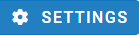 סָעִיף.
סָעִיף. - כאן תמצא שדות מסוימים, כגון:
- רענן אסימון: הזן את אסימון הרענון של Transnetyx שלך. אסימון זה הוא מזהה ייחודי המאפשר LabCollector לאימות מאובטחת ולגשת לחשבון Transnetyx שלך.
- זיהוי הלקוח: ספק את מזהה הלקוח שלך ב-Transnetyx. מזהה זה משמש כאישור לכך LabCollector משמש ליצירת חיבור עם חשבון Transnetyx שלך.
- סוד הלקוח: הזן את סוד הלקוח שלך ב-Transnetyx. זה פועל כסיסמה לאימות ואישור LabCollectorהגישה של לחשבון Transnetyx שלך.
- כתובת דוא"ל: הזן את כתובת הדוא"ל המשויכת לחשבון Transnetyx שלך. זה מבטיח תקשורת וסנכרון תקינים ביניהם LabCollector וטרנסנטיקס.
- לבסוף, שמור את ההגדרות שהוזנו כדי להחיל את שינויי התצורה.
השילוב של ![]() אל תוך LabCollector
אל תוך LabCollector ![]() מציעה לך פתרון רב עוצמה לאוטומציה של תהליכי גנוטיפ ושיפור ניהול נתוני מעבדה. על ידי ביצוע השלבים המפורטים לעיל, תוכל למלא ולשלוח הזמנות ביעילות, לגשת ולנתח את התוצאות שהתקבלו ולנהל ביעילות את הזנים. שילוב זה לא רק חוסך זמן אלא גם מבטיח העברת נתונים חלקה, ומאפשר לחוקרים להתמקד ביעדי הליבה המדעיים שלהם.
מציעה לך פתרון רב עוצמה לאוטומציה של תהליכי גנוטיפ ושיפור ניהול נתוני מעבדה. על ידי ביצוע השלבים המפורטים לעיל, תוכל למלא ולשלוח הזמנות ביעילות, לגשת ולנתח את התוצאות שהתקבלו ולנהל ביעילות את הזנים. שילוב זה לא רק חוסך זמן אלא גם מבטיח העברת נתונים חלקה, ומאפשר לחוקרים להתמקד ביעדי הליבה המדעיים שלהם.
![]()
נושאים קשורים:
- בדוק את KB שלנו LabCollectorדרישות והתקנה של לינוקס.
- בדקו אותנו מבוא ל LabCollector ה-API.
- קרא את KB שלנו על LabCollector דרישות התקנה עבור AWS.